怎么设置鼠标灵敏度?
鼠标是电脑必备的配件之一,我想大家一定很熟悉吧。对于大部分电脑爱好者,尤其是在网络上喜欢玩游戏的朋友,对鼠标的灵敏度(鼠标的灵敏度其实就是指鼠标的速度)要求也是非常高的。这些电脑迷网络游戏爱好者最为关心的问题就是鼠标的反应速度。不过我们长期使用鼠标肯定也很容易出现这样或是那样的不同程度的问题。比如像鼠标的按键突然失灵、鼠标单击时自然变成双击了或是鼠标的反应迟钝,点过后好久才反应过来。那么鼠标的灵敏度如何进行调节如何设置呢?下面和大家分享下相关鼠标灵敏度的问题。

鼠标灵敏度大家在装机时其实是系统默认的比较适合于普通人的。可是当在完成一些特殊的游戏时,默认设置满足不了时就需要对鼠标的灵敏度进行调节。鼠标灵敏度的设置其实还是比较简单的。在Win7系统下,开始——“控制面板”——“硬件和声音”——“鼠标”,点击鼠标后进行鼠标设置对话框,就这里就可以对鼠标的灵敏度对于设置了。
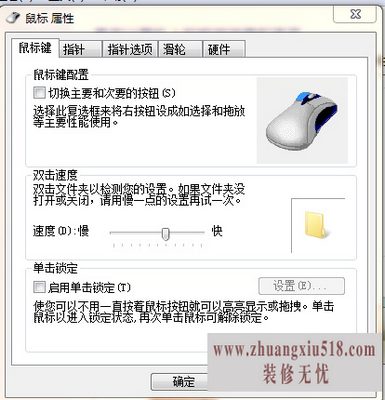
“鼠标键”标签下的“鼠标键配置”选择“切换主要和次要的按钮”就可以将鼠标右键作为主要的性能比如选择和托动等。
“鼠标键”标签下的“双击速度”指的是鼠标双击的灵敏度,往右拉动也就是说朝快方向拉就可以进行更快速的双击。
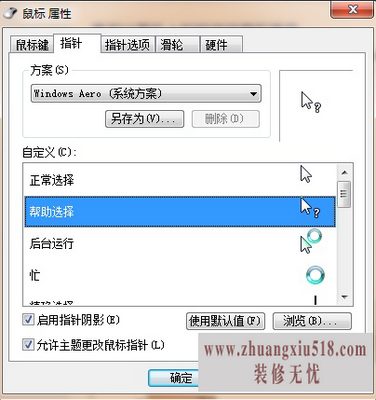
“指针”标签是用于选择鼠标的形态样式的,大家可以在“方案”的下拉菜单下选择喜欢的外形(提醒大家可以在网上下载更多自己喜欢的样式,从浏览下就可以找到)。还有一种方法可以设置鼠标指针的外观,在桌面空白地鼠标右键,然后选择“个性化”——更改鼠标指针,就可以进入刚才的对话框设置了。
“指针选项”标签下,可以对鼠标指针移动的速度进行选择,如下图:
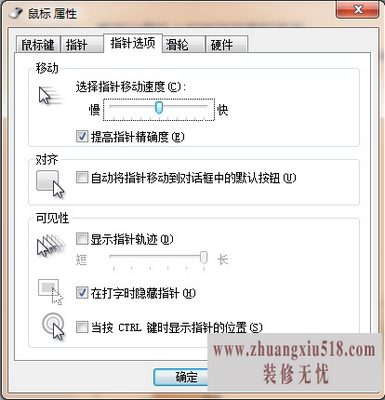
“滑轮”标签下可以对鼠标中间滚轮一次滚动的次数进行设置,如下图:
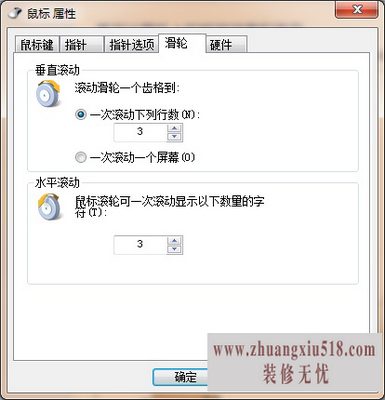
因为每个人对鼠标的反应速度要求是不一样的,鼠标的灵敏度调节以及鼠标指针的外形等大家都可以依据自己的爱好及其需求自行来设定。
下一篇:办公设备有哪些?
- 1黑莓z10评测介绍
- 2苹果3刷机教程指导
- 3独立ip设置应该是这样的
- 4佳能g11报价及评测详情
- 5win7换xp系统安装步骤及bios设置
- 6高清迷你摄像机品牌推荐
- 7win7更改图标大小方法分享
- 8电脑开机速度越来越慢的原因及解决办法详解
- 92500左右的电脑配置清单
- 10如何修改wifi密码 如何修改路由器登录密码
- 11易美逊g2770l电脑怎么样
- 12安尼威尔报警器设置教程分享,不公懂的可要
- 13数码相机和单反相机的区别有哪些 四大区别
- 14administrator怎么改名字?administrator默
- 15数显鼓风干燥箱厂家介绍,买东西就是需要比
- 163dsmax快捷键设置及快捷键大全
- 17限制网速解决办法
- 18怎么修改路由器密码详细步骤
- 19word文档怎么转换pdf格式
- 20详细教学怎样修复ie浏览器
- 21教大家怎样删除历史记录
- 22记事本乱码怎么办
